Како да искључите ОнеДриве обавештења о дељеним датотекама у оперативном систему Виндовс 11/10
Кад год неко дели датотеку са вама или уређује дељени фајл на ОнеДриве-(OneDrive) у, приказује се обавештење које вас обавештава о промени. Ако желите да искључите ова обавештења о дељеним датотекама ОнеДриве-а(OneDrive) , ево како то можете да урадите. Можете користити уграђену опцију на панелу поставки (Settings)ОнеДриве(OneDrive) -а или уређивачу регистра(Registry Editor) да бисте урадили исто.
ОнеДриве(OneDrive) , један од најбољих сервиса за складиштење у облаку, омогућава корисницима да деле датотеке са другима како би тиму олакшао течан рад на пројекту. Претпоставимо да често делите неке датотеке са другима, а они их уређују у реалном времену. За ваше предности, ОнеДриве(OneDrive) вас обавештава кад год дође до промене у било којој дељеној датотеци. Слично, приказује обавештење када неко дели датотеку са вама преко ОнеДриве-а(OneDrive) . Ако су све ове ствари или обавештења одговорна за вашу сметњу, можете спречити ОнеДриве(OneDrive) да приказује обавештења за дељене датотеке.
Искључите(Turn) обавештења о дељеним датотекама ОнеДриве(OneDrive Shared Files Notifications) у Windows 11/10
Да бисте искључили обавештења о дељеним датотекама ОнеДриве на (OneDrive)Виндовс(Windows) рачунару, пратите ове кораке:
- Кликните(Click) на икону ОнеДриве у системској палети.
- Изаберите Help & Settings > Settings .
- Пређите на картицу Подешавања(Settings) .
- Опозовите избор у пољу за потврду Када други деле са мном или уређују моје дељене ставке(When others share with me or edit my shared items) .
- Кликните на дугме ОК(OK) .
Хајде да сазнамо више о овим корацима.
Прво морате да кликнете на икону ОнеДриве(OneDrive) видљиву у системској палети. Ако не можете да пронађете икону ОнеДриве(cannot find the OneDrive icon) , потражите ОнеДриве(OneDrive) у пољу за претрагу на траци задатака(Taskbar) и кликните на појединачни резултат. Када је апликација ОнеДриве(OneDrive) отворена, можете пронаћи одговарајућу икону у системској палети.
Затим кликните на дугме Помоћ и подешавања (Help & Settings ) и изаберите опцију Подешавања (Settings ) .
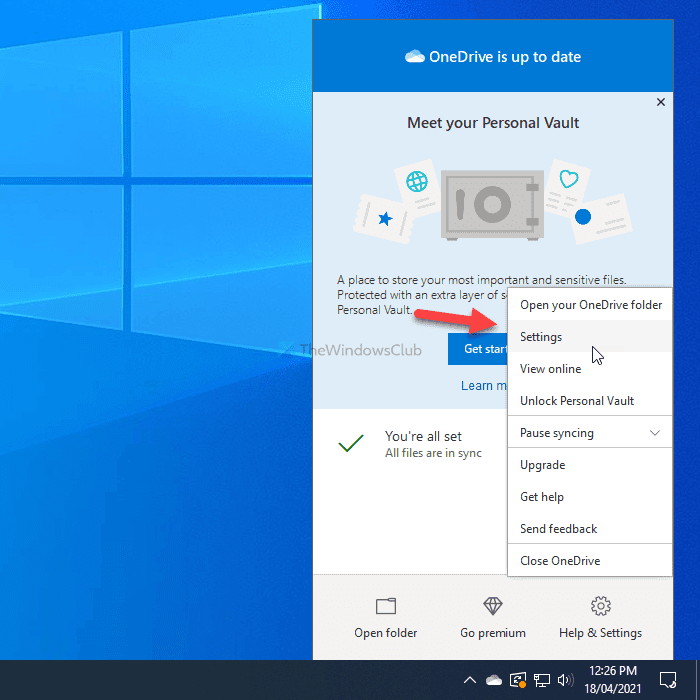
Затим пређите на картицу Подешавања (Settings ) са картице Налог након што отворите панел (Account )Подешавања(Settings) ОнеДриве-а .
Овде можете пронаћи опцију под називом Када други деле са мном или уређују моје дељене ставке(When others share with me or edit my shared items) . Морате уклонити ознаку из поља за потврду.
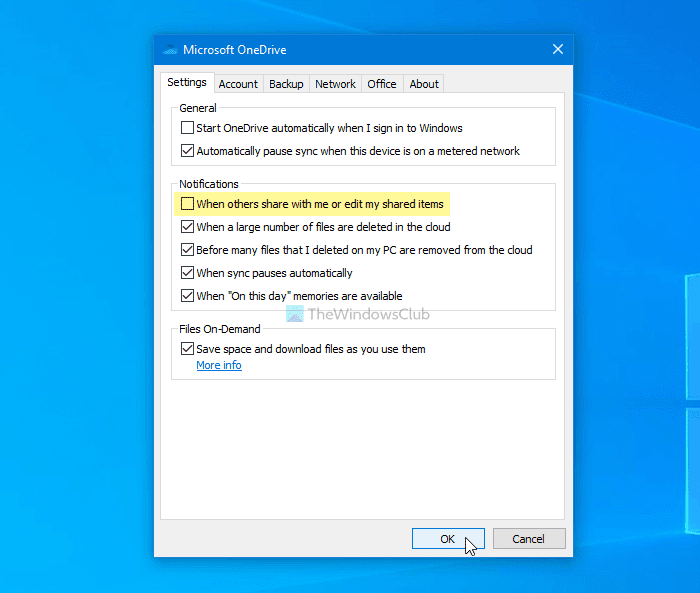
На крају, кликните на дугме ОК (OK ) да бисте сачували промену.
Спречите ОнеДриве(Prevent OneDrive) да приказује обавештења за дељене датотеке
Да бисте спречили ОнеДриве(OneDrive) да приказује обавештења за дељене датотеке помоћу уређивача регистра(Registry Editor) , пратите ове кораке:
- Притисните пречицу Win+R да отворите промпт Покрени.
- Унесите регедит(regedit) и притисните дугме Ентер(Enter) .
- Кликните на опцију Да .(Yes)
- Идите на Лично(Personal) у ХКЕИ_ЦУРРЕНТ_УСЕР( HKEY_CURRENT_USER) .
- Кликните десним тастером миша на Personal > New > DWORD (32-bit) Value .
- Унесите име као СхареНотифицатионДисаблед(ShareNotificationDisabled) .
- Двапут кликните на њега да бисте поставили податке о вредности(Value) као 1 .
- Кликните на дугме О К.(K)
Веома се препоручује да направите тачку за враћање система пре него што кренете на кораке.
Да бисте започели, притисните Win+R , што приказује одзивник за покретање(Run) . Затим откуцајте regeditи притисните дугме Ентер (Enter ) . Приказује упит за контролу корисничког налога . (User Account Control)Ако је тако, кликните на опцију Да да бисте (Yes )отворили уређивач регистра на рачунару.
Затим морате да пређете на следеће кораке -
HKEY_CURRENT_USER\Software\Microsoft\OneDrive\Accounts\Personal
Овде треба да креирате РЕГ_ДВОРД(REG_DWORD) вредност. За то кликните десним тастером миша на лични (Personal ) кључ, изаберите New > DWORD (32-битна) вредност(Value) .
Именујте га као СхареНотифицатионДисаблед(ShareNotificationDisabled) .
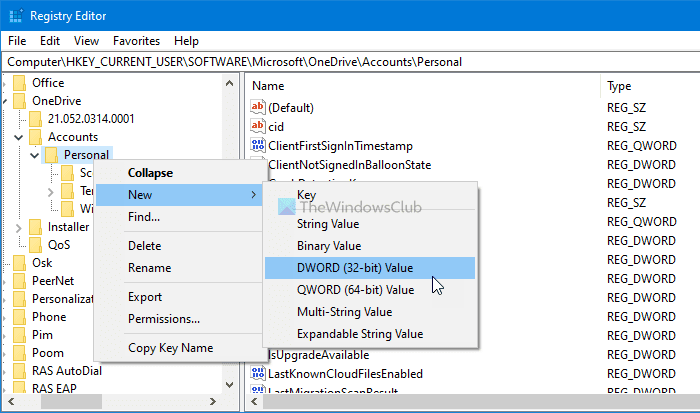
Подразумевано долази са 0 као подацима о вредности(Value) . Међутим, морате то учинити 1 .
За то, двапут кликните на РЕГ_ДВОРД(REG_DWORD) вредност, унесите 1 у поље и кликните на дугме ОК (OK ) да бисте сачували промену.
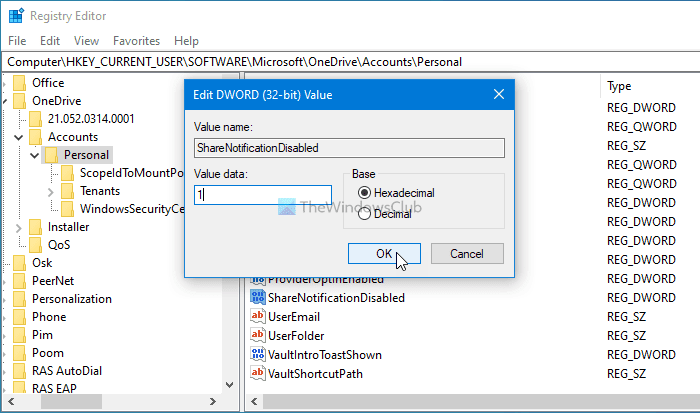
Након тога, морате се поново пријавити на свој налог или поново покренути рачунар. У случају да желите да вратите промену на фабричке подразумеване вредности, идите на исту путању и изаберите СхареНотифицатионДисаблед РЕГ_ДВОРД(ShareNotificationDisabled REG_DWORD) вредност или подесите податке о вредности(Value) као 0 .
Да бисте изабрали СхареНотифицатионДисаблед(ShareNotificationDisabled) , кликните десним тастером миша на њега, изаберите опцију Избриши (Delete ) и кликните на дугме Да (Yes ) .
Овако можете да искључите или онемогућите ОнеДриве обавештења о дељеним датотекама у оперативном систему Виндовс 10(Windows 10) .
Сада прочитајте(Now read) : ОнеДриве-у је потребна ваша пажња. Почните поново да се синхронизујете тако што ћете се пријавити(OneDrive needs your attention, Start syncing again by signing in) .
Related posts
ОнеДриве.еке улазна тачка није пронађена у оперативном систему Виндовс 11/10
Како уклонити ОнеДриве икону из Филе Екплорер-а у оперативном систему Виндовс 11/10
ОнеДриве сличице се не приказују у оперативном систему Виндовс 11/10
Поправи ОнеДриве не може да се повеже са поруком о грешци у оперативном систему Виндовс 11/10
Како прекинути везу, искључити или уклонити фасциклу из ОнеДриве-а у оперативном систему Виндовс 11/10
Поправите Дисцорд обавештења која не раде на Виндовс 11/10
Како распаковати, отворити или издвојити ТАР.ГЗ, ТГЗ или ГЗ. Датотеке у оперативном систему Виндовс 11/10
Шта је датотека Виндовс.едб у оперативном систему Виндовс 11/10
Како претворити ИМГ датотеку у ИСО у оперативном систему Виндовс 11/10
Онемогућите обавештење „Аутоматско прављење резервних копија датотека на ОнеДриве“ у оперативном систему Виндовс 11/10
Картица ОнеДриве резервне копије недостаје у подешавањима у оперативном систему Виндовс 11/10
Како искључити обавештења о безбедности и одржавању у оперативном систему Виндовс 11/10
Како дефрагментирати чврсти диск користећи батцх датотеку у оперативном систему Виндовс 11/10
Како претворити ДКСФ у ГЦоде у оперативном систему Виндовс 11/10
Укључите или искључите обавештења о проблему са динамичким закључавањем у оперативном систему Виндовс 11/10
Одмах одбаците обавештења користећи пречицу на тастатури у оперативном систему Виндовс 11/10
ОнеДриве икона недостаје на траци задатака у оперативном систему Виндовс 11/10
Како претворити МИДИ у МусицКСМЛ у оперативном систему Виндовс 11/10
Како претворити ДВГ у ПДФ у оперативном систему Виндовс 11/10
Како зауставити обавештења о достигнућима Ксбок-а у оперативном систему Виндовс 11/10
